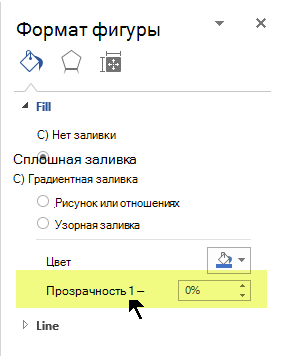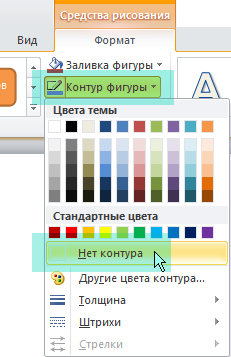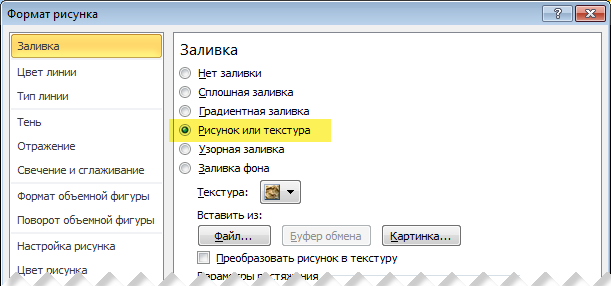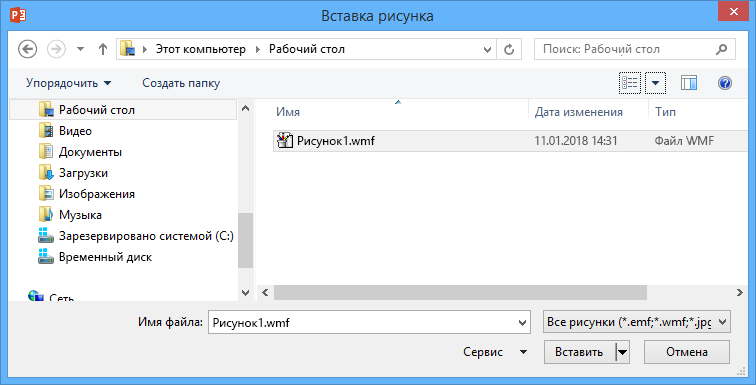Как сделать для рисунка фон
Мастер-класс по рисованию фона цветными карандашами.
Мастер-класс по рисованию фона цветными карандашами.
Для начала предлагаю определиться, что и чем мы будем рисовать.
Любой карандашный фон – это наслоение нескольких цветов карандашей. Взгляните на чистое летнее небо: даже если кажется, будто оно исключительно голубое, в нем все равно присутствуют оттенки: от лазури до васильковой синевы. Чем ближе к горизонту, тем небо светлее, при этом меняется не только интенсивность цвета, но и оттенок. Закатное небо приобретает целый спектр новых цветов. Ночное в реальности так же светлеет на горизонте, а в звездные туманности можно впихнуть, наверное, всю палитру карандашей!
В идеале в любом фоне должно быть как минимум три цвета.
Давайте определимся с карандашами. Речь пойдет о профессиональных марках.
Мастер-класс по рисованию фона цветными карандашами.
Для начала предлагаю определиться, что и чем мы будем рисовать.
Любой карандашный фон – это наслоение нескольких цветов карандашей. Взгляните на чистое летнее небо: даже если кажется, будто оно исключительно голубое, в нем все равно присутствуют оттенки: от лазури до васильковой синевы. Чем ближе к горизонту, тем небо светлее, при этом меняется не только интенсивность цвета, но и оттенок. Закатное небо приобретает целый спектр новых цветов. Ночное в реальности так же светлеет на горизонте, а в звездные туманности можно впихнуть, наверное, всю палитру карандашей!
В идеале в любом фоне должно быть как минимум три цвета.
Давайте определимся с карандашами. Речь пойдет о профессиональных марках, т.к. детские карандаши со скрипом дают в лучшем случае два-три слоя, после чего намертво «запирают» бумагу: на ней уже ничего не нарисуешь. Профессиональные в этом плане предлагают миллион возможностей, хотя опять же многое зависит от марки. Твердые карандаши: Irojiten, Derwent Artists, Lyra Rembrandt Polycolor– хороши в прорисовке мелких деталей и светлых полупрозрачных фонов; ночное звездное небо ими рисовать я бы не стала (хотя Лира, пожалуй, является чем-то средним по твердости). Мягкие: Derwent Coloursoft, Polychromos от Faber-Castell, Cretacolor Marino и, конечно, любимые многими Prismacolor – отлично подойдут для ярких и темных фонов. Вообще, мягкие карандаши при легком касании с бумагой дают зернистый слой, которому требуется хороший блендер (и не факт, что из этого выйдет что-то путное).
Пример можно наблюдать на данном скане. Отчетливо видна зернистость. Правая часть тестовой полоски размыта блендером от Derwent, но на самых светлых участках он оказался бесполезен.
Итак, для светлых фонов берем что пожестче, для темных – помягче.
Поскольку среди раскрасок огромное количество любителей ярких и мягких карандашей, для данного МК выбрала карандаши Coloursoft.
1) Давайте попробуем самое простое – заливку неба. Для этого возьмем три цвета.
Начинаем с самого светлого. Отступим немного от линии горизонта и начнем закрашивать фон (штриховка параллельно линии), регулируя нажим на карандаш от самого слабого до более интенсивного. При этом ни в коем случае нельзя оставлять четкую границу сверху, т.е. ваша заливка должна быть одинаково размыта как у линии горизонта, так и вверху – там, где будет наложение нового цвета. Взгляните на типичные ошибки. В первом случае цвета не перекрывают друг друга, т.е. нет размытой верхней границы. Во втором размытая верхняя граница есть, но каждый новый цвет начинается намного выше, чем положено. В результате видны белесые полосы.
Я заостряю на этом внимание, т.к. на правильном смешении цвета построена вообще любая работа с карандашами. Сделали плавный переход – получили красивый рисунок.
А вот так должна выглядеть правильная заливка.
Первый цвет – нежно-голубой (C340). Отступить от горизонта и двигаться сначала от светлого к интенсивному, а затем обратно – к светлому.
Добавляем следующий цвет (C330). Обратите внимание, где начинается его самый светлый тон. Нижняя карандашная линия – начало следующего цвета. Верхняя – конец предыдущего.
Итого, голубой у нас использован вот здесь, на рисунке цифра 1.
Смотрите дальше. Здесь уже использован второй цвет, видны его верхняя и нижняя границы. А также показано место, где планируется применение третьего цвета.
Наконец, закрашиваем оставшееся место третьим цветом (C320). Теперь наше небо выглядит вот так.
Правило размытых границ применимо не только тогда, когда мы рисуем полосы от темного к светлому, но и при рисовании любого пятна: круглого, овального, извилистого – любой формы.
2) Давайте теперь попробуем сделать более сложную заливку из нескольких оттенков и разных форм. Вот наши используемые карандаши.
Для начала светло-песочным (C580) цветом заливаем левый верхний угол листа, чуть вытягивая его вправо.
Далее добавляем желто-зеленый (C450). Сначала размытой круговой полосой, а затем затемняем тон – местами, где хочется. (Карандашная линия на рисунке – примерная граница окончания песочного цвета).
Следующий этап – добавление третьего цвета. Можно добавить тот же песочный, как я сделала это слева (заметьте место, где было белесое пятно между затемнениями желто-зеленого). А можно ввести следующий цвет – в моем случае это серо-зеленый (C390). Все зависит от того, в какую гамму вы собираетесь уходить. Я предполагаю уйти в цвет морской волны – соответственно, нужно продумать переходные тона от песочного к морскому.
Уже сейчас видно, что заметно провисает песочно-желтый – самый первый наш цвет. В середину так и просится пятно потемнее. Усиливаем здесь песочный тон – получается хорошее такое желтое пятно. Чуть добавим по нижнему краю зелено-желтого, чтобы не было резкой границы внизу, и вот смотрите: уже вырисовывается что-то интересное.
Теперь в глаза бросается белое пятно слева – его тоже заполним песочным цветом, а по нижнему краю добавим зелени. Вот что получилось.
Вернемся к нашему серо-зеленому цвету, на котором остановились (С390).
Вообще, желательно, чтобы кончик карандаша был сточен наискосок под углом примерно 45 градусов и имел такую круглую площадку. Тогда каждый штрих будет получаться широким и размытым. Если карандаш заточен остро, лучше сточить его немного о лист для палитры (ни для кого не секрет, что такой листик для пробы карандашей всегда должен быть под рукой?).
Штриховать можно (и нужно) в разные стороны.
Вот пример того, как может наноситься штриховка: что называется, кто в лес, кто по дрова. Заметьте, что чем больше наслоений вы делаете, тем глубже становится цвет и тем больше у нас появляется новых оттенков.
Итак, плоским сточенным грифелем наносим на бумагу несколько размытых пятен.
Первый, желтый, добавлять смысла уже нет – он остался на «предыдущем уровне», а вот второй желто-зеленый (С450) пока еще можно. Он у нас как бы вклинивается в серо-зеленый. Не бойтесь штриховать поверх другого цвета: смешение цветов даст глубину. Очень аккуратно, постепенно углубляя цвет штрихуем до тех пор, пока белесые пятна на бумаге не начнут исчезать под слоем карандаша.
Двигаемся вниз, штриховка серо-зеленая (С390). Можно закрыть довольно большую часть площади. Прямо поверх – желто-зеленые пятна.
Добавляем последний – морской (С380) – цвет в наш фон. Обратите внимание, что штриховка направлена в разные стороны. Здесь я сделала это довольно грубо – для наглядности, – но при рисовании старайтесь не допускать таких отрывистых, резких штрихов: в дальнейшем их будет трудно замаскировать. Старайтесь, чтобы всегда получались размытые туманности.
Как видите, низ и верх фона между собой не очень взаимодействуют, нужно влить одно в другое, т.е. низу добавить верхний тон, а верх немного подкрасить нижним. Добавим глубины всем серо-зеленым (С390, третий цвет) пятнам, которые есть на нашем рисунке.
А теперь подкрасим низ вторым – желто-зеленым – цветом. И пройдемся пятнами вверх совсем темным – морским – вплоть до самого верха, чтобы не было ощущения разорванности низа и верха. Понимаю, что сходу это звучит не совсем понятно. В общем, в низ – зелени, в верх – синевы!
Таким образом, путем наложения пятен, можно создавать самые разнообразные фоновые эффекты. Добавляйте пятна поверх уже нарисованного (карандаш едва касается бумаги; где нужно будет нажать сильнее, вы почувствуете сами) там, где эти пятна сами просятся: например, там, где недостаточно интенсивно наложен предыдущий цвет.
Есть желание превратить рисунок в звездную туманность? Возьмите остро заточенный ластик (а лучше ластик в карандаше) и нанесите несколько точек в самых светлых местах рисунка. Можно использовать гелевую ручку, но ластик позволит делать точки размытыми, сияющими. Никто не мешает потом добавить и более четкие точки ручкой.
Вот что получается с помощью ластика в карандаше.
И последнее замечание. Важное. Готовый фон должен быть гладким. Рисуйте до тех пор, пока видите зернистости, белесые прорехи бумаги, лишние или слишком грубые штрихи. Пробуйте растушевывать блендером, а лучше – чуть более светлым тоном или даже белым карандашом (желательно твердым).
3) Давайте попробуем еще что-нибудь в качестве закрепления.
Я взяла первую попавшуюся коробочку карандашей Irojiten – глубокие тона 1. И задалась целью смешать их все в одном фоне. Как выяснилось, три последних карандаша оказались лишними, т.к. фон стал получаться осенним. Поэтому я их выкинула с фото: согласитесь, синий, фиолетовый и серый тут ни к селу ни к городу.
Итак, начинаем с одного цвета. Я взяла третий D-3, т.к. не представляла, что вообще буду рисовать, и следующий за ним D-4, и нанесла вразнобой несколько штриховых пятен в правый верхний угол листа (лист тестовый, 10 на 10 см).
И промежуточный D-5. То есть пошла по гамме: коричневый переходит в охру, охра – в желто-зеленый, желто-зеленый – в зеленый и так далее.
Дальше вернулась наверх, чтобы заполнить угол двумя первыми цветами D-1 и D-2.
Ну а дальше в каждом новом скане видно, как добавляются по два цвета: либо новые, либо углубляются уже использованные. Подробно описывать не стану, т.к. все происходит абсолютно так же, как уже было рассказано выше: размытые пятна, углубление тона, смешение с соседними.
В результате получилась такая сборная солянка.
Можно было оставить ее, как есть, можно превратить размытые светлые пятна в звездную туманность, как показано в предыдущем примере с фоном. А можно обвести несколько пятен, превратив их в круги, и чуть темнее закрасить области между ними. Получится вот такой фон боке.
Тут вы ограничены только собственной фантазией.
Надеюсь, мои объяснения для кого-то окажутся полезными. Желаю удачи в экспериментах!
Жду Ваших отзывов и предложений по раскраскам и тестированию карандашей!
Изменение прозрачности рисунка
Настройка прозрачности рисунка: основные шаги
Чтобы сделать рисунок прозрачным, выполните следующие действия:
Нарисовать фигуру, заполнив ее изображением, а затем настройте прозрачность рисунка.
Этот процесс показан в видео. Чтобы просмотреть более подробные сведения о нем и других методах, щелкните заголовок ниже, чтобы развернуть нужный раздел.
Настройка прозрачности: подробные инструкции
На вкладке Вставка нажмите кнопку Фигуры. Выберите нужную фигуру в открывшейся коллекции.
Нарисовать фигуру в документе, сделав ее пропорциями, которые вы собираетесь добавить.
Выделите фигуру. Нажмите кнопку формат > контур фигуры > Нет контура.
Снова щелкните фигуру правой кнопкой мыши и выберите пункт Формат фигуры.
В области Формат фигуры щелкните значок заливка 
Нажмите кнопку Файл. В диалоговом окне Вставка рисунка найдите изображение, которое вы хотите вставить. Выберите его и нажмите кнопку Вставить.
Кроме того, вы можете ввести число в поле рядом с ползунком: 0 — это полная непрозрачность, настройка по умолчанию; и 100% полностью прозрачны.
если изменить исходные пропорции фигуры путем перетаскивания, рисунок, вставленный в фигуру, может исказиться. Кроме того, некоторые рисунки плохо подходят для вставки в определенные фигуры. Вы можете настроить внешний вид рисунка, изменив размеры фигуры или использовав параметры смещения под ползунком регулировки прозрачности.
С помощью встроенной функции прозрачности можно сделать один цвет на рисунке прозрачным.
В отличие от применения прозрачности ко всему рисунку, сделать один цвет прозрачным можно только в объекте, вставленном как рисунок (то есть не в рисунке в фигуре). Если рисунок вставлен в фигуру, как описано выше, параметр Установить прозрачный цвет недоступен.
Важно: область, кажущаяся одноцветной (например, зеленые листья), на самом деле может включать в себя целый диапазон близких цветовых оттенков, поэтому можно не достичь нужного эффекта. Применять прозрачные цвета лучше всего в случае с простыми картинками со сплошными цветами.
Дважды щелкните рисунок и на появившейся вкладке Работа с рисунками щелкните Формат и Цвет.
Выберите пункт Установить прозрачный цвет и после изменения вида указателя щелкните цвет, который требуется сделать прозрачным.
Примечание: При печати прозрачные области рисунков имеют тот же цвет, что и бумага. На экране или веб-сайте прозрачные области имеют тот же цвет, что и фон.
На вкладке Вставка нажмите кнопку Фигуры.
Выберите вариант из раскрывающейся коллекции, а затем нарисуйте фигуру требуемого размера.
Щелкните фигуру правой кнопкой мыши и выберите пункт Формат фигуры.
Откроется область Формат фигуры.
Откройте раздел Заливка.
Перетащите ползунок Прозрачность вправо, чтобы задать нужную степень прозрачности.
Если у вас есть приложение для редактирования изображений, вы можете использовать его, чтобы сделать рисунок прозрачным. Затем сохраните рисунок в формате, в котором сохраняются сведения о прозрачности (например, PNG-файл), и вставьте его в Office документ.
Настройка прозрачности рисунка: основные шаги
Чтобы сделать рисунок прозрачным, выполните следующие действия:
Нарисовать фигуру, заполнив ее изображением, а затем настройте прозрачность рисунка.
Этот процесс показан в видео. Чтобы просмотреть более подробные сведения о нем и других методах, щелкните заголовок ниже, чтобы развернуть нужный раздел.
Настройка прозрачности: подробные инструкции
Нарисовать фигуру, заполнив ее изображением, а затем настройте прозрачность рисунка.
На вкладке Вставка нажмите кнопку Фигуры. Выберите нужную фигуру в открывшейся коллекции.
Нарисовать фигуру в документе, сделав ее пропорциями, которые вы собираетесь добавить.
Выделите фигуру. Нажмите кнопку формат > контур фигуры > Нет контура.
Снова щелкните фигуру правой кнопкой мыши и выберите команду Формат фигуры.
В диалоговом окне Формат фигуры в разделе Заливкавыберите пункт рисунок или текстура, а затем — пункт файл.
В диалоговом окне Вставка рисунка найдите нужное изображение, выберите его и нажмите кнопку Вставить.
Рисунок будет добавлен в фигуру на слайде. Возможно, потребуется переместить диалоговое окно Формат рисунка, чтобы увидеть его. Не закрывайте диалоговое окно, так как в нем нужно настроить прозрачность.
Теперь, когда изображение находится внутри фигуры, в диалоговом окне Формат рисунка перетащите вправо ползунок Прозрачность или введите нужное значение в поле рядом с ним.
Вы можете изменить значение прозрачности от 0% (абсолютно непрозрачный, вариант по умолчанию) до 100% (полностью прозрачный).
Нажмите кнопку Закрыть, чтобы закрыть диалоговое окно.
Совет: если изменить исходные пропорции фигуры путем перетаскивания, рисунок, вставленный в фигуру, может исказиться. Кроме того, некоторые рисунки плохо подходят для вставки в определенные фигуры. Вы можете настроить внешний вид рисунка, изменив размеры фигуры или использовав параметры смещения над ползунком регулировки прозрачности.
С помощью встроенной функции прозрачности можно сделать один цвет на рисунке прозрачным.
В отличие от применения прозрачности ко всему рисунку, сделать один цвет прозрачным можно только в объекте, вставленном как рисунок (то есть не в рисунке в фигуре). Если рисунок вставлен в фигуру, как описано выше, параметр Установить прозрачный цвет недоступен.
Важно: область, кажущаяся одноцветной (например, зеленые листья), на самом деле может включать в себя целый диапазон близких цветовых оттенков, поэтому можно не достичь нужного эффекта. Применять прозрачные цвета лучше всего в случае с простыми картинками со сплошными цветами.
Дважды щелкните рисунок и на появившейся вкладке Работа с рисунками щелкните Формат и Цвет.
Выберите пункт Установить прозрачный цвет и после изменения вида указателя щелкните цвет, который требуется сделать прозрачным.
Примечание: При печати прозрачные области рисунков имеют тот же цвет, что и бумага. На экране или веб-сайте прозрачные области имеют тот же цвет, что и фон.